

作者: Gina Barrow, 最新更新: 2017年7月10日
“我真的很喜欢用我的 HTC One M9 手机拍照,昨晚我把手机留在了我侄子正在玩的桌子上。 今天早上我翻阅我的画廊时,我发现我的大部分照片都不见了! 我再也无法在我的备份中或手机上的任何地方找到它。 我非常需要那些照片回来”。 〜凯利
HTC 是一个伟大的品牌,尤其是 HTC One M9,它拥有 20 兆像素和 4k 主摄像头分辨率的先进摄像头功能。 它拥有迄今为止最好的相机设计和 HTC 开发和设计的功能。 但是删除HTC的照片并不是一件好事,这是一个必须立即处理的严重问题。 一个普遍的事实是,每当设备上的某些东西丢失或删除喜欢照片时,您需要立即关闭手机或停止使用它; 这是为了避免覆盖数据。 您拍摄的新照片将保存在与旧照片相同的空间中,这将使其难以或无法恢复。 所以为了你能够 恢复丢失的数据 从您的 HTC 手机,您需要使用专业的恢复软件来为您管理所有工作。
 如何从 HTC 手机中恢复丢失的数据
如何从 HTC 手机中恢复丢失的数据
第1部分。 从 HTC 移动恢复丢失/删除的数据第2部分。 视频指南:如何从 HTC 手机中恢复丢失的数据第 3 部分。 在 HTC One M9 手机上备份数据的方法
迄今为止,数据丢失是当今恢复的最高情况,而且大多数手机用户不知道如何在出现问题时对自己的设备进行故障排除。 过去,人们认为当你从手机上删除照片或文件时,它会永远消失,他们会抽泣直到记忆消失。 但现在时代不同了,感谢科技给了我们希望 恢复丢失的数据 只需几分钟。 有恢复软件可以帮助用户以安全、有效和有保证的方法找回丢失的文件。 见面 FoneDog-Android数据恢复,这是当今市场上可用的顶级程序,拥有数百万用户夸耀其功能。 它为各种操作系统和技术问题提供不同的恢复程序。 所以对于 HTC One M9 手机,你可以继续使用这个软件 恢复 美味 丢失 data 或照片只需点击几下。 该软件易于使用,可满足全球大多数人的需求。 由于不是每个人都熟悉基本和高级技术故障排除, FoneDog-Android数据恢复 让每个人都轻松方便。 要使用该软件,您可以参考以下指南:
(注意:确保数据没有被覆盖才能成功恢复)
在您的笔记本电脑或台式机上,搜索 FoneDog-Android数据恢复 在线下载软件。 完全下载后,安装软件并启动以开始恢复。

在程序的主菜单上,单击数据恢复以启动该过程以及何时开始; 使用 USB 数据线将 HTC One M9 手机连接到计算机。 确保两者之间的连接并避免在恢复期间使用手机。 恢复过程中的任何中断都可能导致其他不需要的问题。 最好在电话不忙时在您最方便的时间进行恢复。 在尝试与 HTC One M9 连接时,手机会要求您启用 USB 调试。 如果您之前连接过 HTC One M9,可能会跳过此部分,但您可以通过以下方式手动允许 HTC 设备上的 USB 调试:
对于Android 4.2.2 或更高版本,在连接过程中会出现一个弹出屏幕并要求您确认USB 调试。 单击“确定”进行确认。

成功连接后,程序将显示所有可用数据进行恢复,例如 联系, 画廊, 消息,音频, 视频及 文件. 您可以选择所有这些,也可以有选择地选择您只需要的。

HTC One M9 设备现在将被 FoneDog-Android数据恢复 它可能需要相当长的时间才能显示所有恢复的数据。 等待扫描完成时需要考虑的因素很少:这取决于您设备的负载或手机上存储的数据量以及您当前连接的网络速度。 如果在扫描过程中您会收到要求超级用户授权的弹出消息,请单击 让 继续。
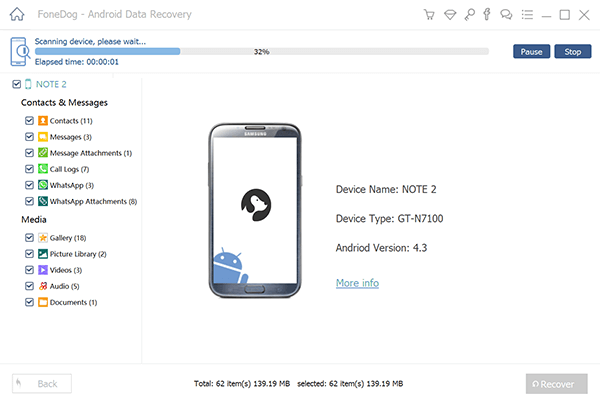
扫描开始时,恢复的整个文件将显示在屏幕左侧各自的类别列表中。 您可以打开每个类别并验证是否恢复了所需的数据。 对于这种情况,您可以前往图库查看所有已删除的照片并验证它们是否完整。 如果是,您可以有选择地单击它们进行恢复,也可以选择所有它们。 点击 恢复 在您的计算机上保存这些丢失文件的副本。

从 HTC 手机恢复丢失的数据非常容易。 FoneDog- Android 数据恢复确实是一个很棒的程序,它与几乎所有的 Android 设备兼容,并且与世界上最多的用户兼容。
如果您想知道如何备份 HTC One M9 手机,可以参考以下步骤:
使用 Android 备份服务进行备份(Android 版本 6.0)
对于所有运行 Android 6.0 的 HTC 用户,您现在可以将文件备份到 谷歌驱动器 您可以随时轻松恢复以下数据:通话记录、消息、天气应用、电子邮件帐户甚至第三方应用等应用数据; 设置,包括 Wi-Fi 网络和其他设备设置; HTC Sense Home,其中包括您的家庭小部件、布局和铃声。
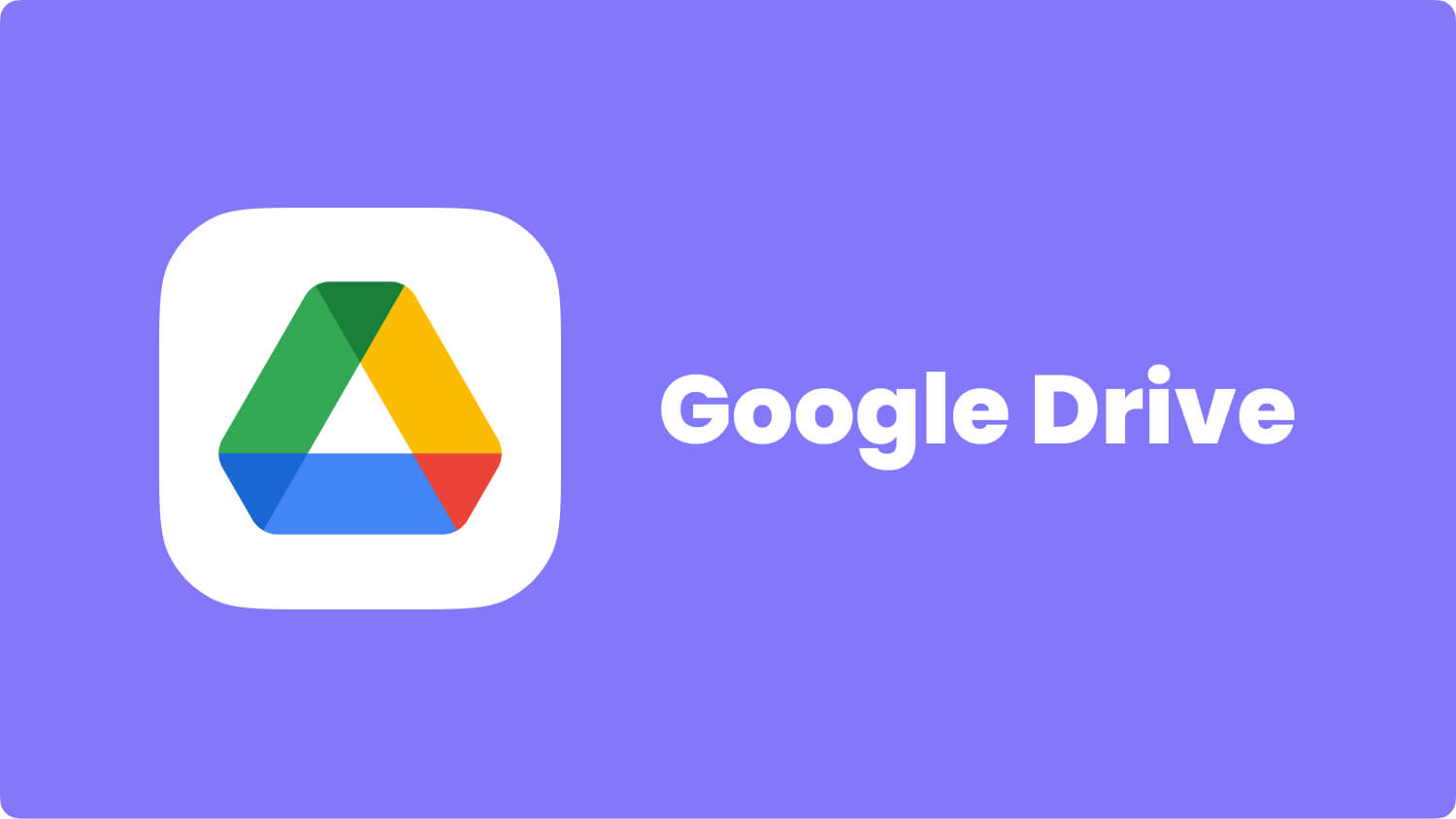
使用 HTC 同步管理器
HTC Sync Manager 允许所有 HTC 用户简单地将他们的文件复制或备份到计算机上,例如音乐、视频、照片等。
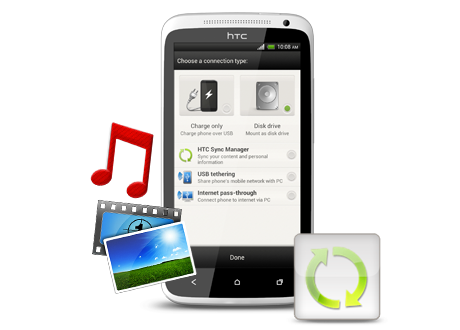
同步帐户
进行备份的最简单方法是将您的帐户(如电子邮件)同步到您的 HTC 设备。
如果要选择要与哪些帐户同步,请执行以下步骤:
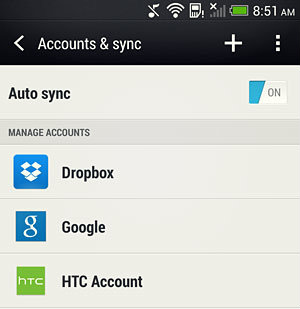
有一些选项可以通过将文件导出到 SD 卡或 SIM 卡来手动备份您的文件,例如本地联系人。

当然有很多方法可以备份 HTC 手机上的数据。 但是,如果您错过了进行任何类型备份的机会或可能意外删除了照片,您可以 恢复丢失的数据 运用 FoneDog-安卓数据恢复。 请放心,您的数据是安全的、安全的和有效的恢复。
发表评论
评论
热门文章
/
有趣乏味
/
简单困难
谢谢! 这是您的选择:
Excellent
评分: 4.5 / 5 (基于 104 评级)